Las publicaciones en redes sociales como Twitter, ahora X, son un portal a tu mundo, tus pensamientos y tus creencias. Muestran a la gente quién eres hoy y también quién fuiste en el pasado. Aunque estas publicaciones permanecen en el ámbito digital, a menudo tienen consecuencias en el mundo real. Pueden dañar tu reputación, afectar a tu empleo y tensar o romper relaciones. Si eliminas tweets en X, puedes evitar que estas situaciones se conviertan en tu realidad.
Esta guía te enseña cómo eliminar publicaciones de tu página de perfil de Twitter a pesar de los importantes cambios que se han producido en esta plataforma.
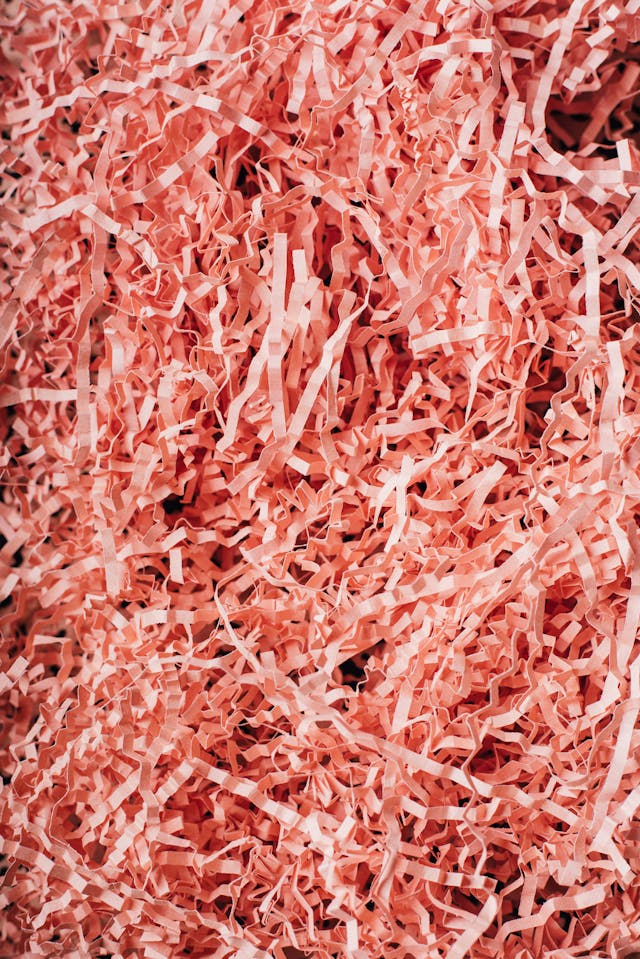
Índice
2 maneras de eliminar tweets en X de forma gratuita
Aquí hay dos guías sobre cómo eliminar tweets en X de forma gratuita.
1. Utiliza la función integrada de X para eliminar publicaciones
X tiene una función para borrar tweets, disponible para todos los usuarios, incluso si no tienes X Premium. Esta utilidad es útil para eliminar un puñado de publicaciones. También es útil para borrar de tu cuenta los tweets que has publicado recientemente. A continuación te explicamos cómo utilizar esta función para borrar publicaciones concretas:
- Inicia sesión en tu cuenta X y haz clic con el botón izquierdo en Perfil en el panel lateral del navegador de escritorio. Toca la imagen de perfil y abre Perfil en el panel de navegación rápida de la aplicación móvil. Accederás a la página de tu cuenta.
- Desplázate hacia abajo en la pestaña Publicaciones para buscar el tuit que deseas eliminar.
- Haz clic con el botón izquierdo del ratón en el botón de tres puntos para que aparezca el menú desplegable del tuit.
- Haz clic en Eliminar si estás en un navegador de escritorio. En la aplicación móvil, la plataforma muestra esta opción como Eliminar publicación.
- Un mensaje de advertencia te informa de lo que ocurre cuando eliminas el tuit. Selecciona Eliminar para borrar la publicación de tu página de perfil.
2. Utiliza tu archivo de Twitter para buscar y eliminar tweets específicos
El método anterior funciona bien cuando puedes encontrar el tuit en tu página de perfil. Sin embargo, la plataforma sólo muestra 3.200 de tus últimas publicaciones. Si quieres buscar tweets más antiguos, necesitas tu archivo X Data o Twitter Archive. Esto es lo que tienes que hacer:
- Inicia sesión en tu cuenta de X, pulsa Más en el panel lateral y selecciona Configuración y privacidad. Toca el icono con tu foto de perfil en X, abre Ajustes y asistencia y selecciona Ajustes y privacidad en la app.
- Abra la pestaña Su cuentay seleccione Descargar un archivo de sus datos.
- Para obtener este archivo, debes pasar el control de seguridad de la plataforma. Escribe tu contraseña X para completar la primera prueba.
- En la segunda prueba, recibirás un código de verificación de X. Copia y pega o introduce este código manualmente para pasar la comprobación de verificación final.
- Haga clic en el botón Solicitar archivo. X hará que este archivo esté disponible para su descarga en al menos 24 horas. Puede tardar más si tu perfil tiene muchos datos.
- Vuelve a visitar Descargar un archivo de tus datos cuando recibas una notificación de X.
- Haga clic en Descargar archivo y guarde este archivo de datos X.
- Descomprima el archivo y abra Your Archive.html en su navegador.
- Toca Tweets en Estadísticas rápidas o selecciónalo en el panel lateral.
- Introduce palabras clave habituales de Twitter en el campo de texto Buscar Tweets de la esquina superior derecha.
- Cambie la configuración de la tarjeta Filtros de búsqueda para limitar los resultados de la búsqueda.
- Cuando encuentres el tuit, haz clic con el botón izquierdo del ratón en Ver en Twitter.
- Selecciona el botón de tres puntos del tuit y elige Eliminar.
- Haz clic con el botón izquierdo del ratón en Eliminar en el mensaje emergente para borrar la entrada.
Puedes repetir los pasos 10 - 14 para eliminar varios tweets.

Cómo eliminar todos los tweets en X: 2 soluciones que puedes probar inmediatamente
Las técnicas anteriores funcionan bien cuando tienes unos pocos tweets que borrar. Pero, ¿y si quieres borrar todas las publicaciones de tu perfil? Es poco práctico eliminar todo manualmente en esta situación. En su lugar, puedes confiar en estas guías sobre cómo eliminar todos los tweets en X.

1. Borra todas tus publicaciones de forma permanente eliminando tu cuenta X
Si quieres eliminar todos los tweets porque quieres dejar X, borrar tu cuenta es la mejor opción. Esta acción borra todo tu historial en esta plataforma.
Sin embargo, también liberará tu nombre de usuario de X o Twitter para que un afortunado pueda utilizarlo. A continuación te explicamos cómo eliminar tu perfil X:
- Abra el feed For You en la aplicación móvil y deslice el dedo hacia la derecha. Aparecerá el panel lateral en tu smartphone. Si visitas X en un navegador de escritorio, selecciona Más en el panel lateral y haz clic en Configuración y privacidad.
- Seleccione Su cuenta y elija Desactivar su cuenta.
- Pulsa el botón Desactivar y el gigante de las redes sociales te pedirá tu contraseña X. Introduce tus credenciales de acceso a X y pulsa el botón Desactivar.
- El gigante de las redes sociales ocultará todas tus publicaciones durante 30 días. Tras este periodo, la plataforma borrará tu cuenta junto con tus tuits.
X detendrá el proceso de eliminación si accedes a tu perfil durante el periodo de desactivación de 30 días.
2. Prueba una aplicación de terceros como TweetDelete para eliminar todas tus publicaciones en X
La segunda alternativa, una opción mejor, es utilizar una aplicación de terceros. Estos servicios pueden borrar todas las publicaciones de tu cuenta, incluso si hay más de 3.200 tweets. Esto es posible con tu archivo X Data, que tiene toda la información necesaria.
La siguiente guía explica cómo utilizar TweetDelete para borrar todas tus publicaciones rápidamente:
Nota: Tienes que descargar tu archivo X Data o Twitter Archive.
- Visita el sitio web de TweetDelete con un navegador de escritorio y haz clic con el botón izquierdo del ratón en el botón Iniciar sesión con Twitter.
- Introduce las credenciales de acceso a tu cuenta X.
- X te preguntará si quieres autorizar a TweetDelete a acceder a tu perfil. Esto es esencial, ya que la herramienta no puede eliminar tus publicaciones sin tu permiso.
- Selecciona el botón Tareas del panel superior y aparecerá un menú desplegable. Selecciona Eliminar Tweets para continuar.
- Arrastra y suelta tu archivo X Data en el sitio web de TweetDelete.
- Seleccione Tweets en el panel superior y seleccione el archivo cargado como su Fuente de Datos de Tweets.
- Acepta los términos y condiciones de TweetDelete seleccionando la casilla situada en la parte inferior de la pantalla.
- Selecciona Eliminar mis Tweets para empezar a borrar las publicaciones de tu perfil.

3 razones para borrar tus tweets en X
A continuación te damos tres razones por las que borrar tus publicaciones en X tiene todo el sentido del mundo.
1. Su empleador actual o futuro realiza revisiones de las redes sociales
No es ninguna sorpresa que las empresas analicen los perfiles de Twitter a la hora de decidir si contratan o no a los candidatos. Tras revisar tu cuenta, los empleadores pueden recabar mucha información sobre ti.
Por ejemplo, ¿cómo habla de sus anteriores empleadores? ¿Qué tipo de comentarios dejas en las publicaciones de otros usuarios? ¿De qué tratan tus tweets? ¿Participas en otras actividades que puedan dañar la imagen y la reputación de la marca? ¿Coinciden tus cualificaciones con las que presentaste a la empresa?
Su empleador actual también vigilará sus cuentas en las redes sociales.
Puedes mantener un perfil profesional en X limpiando regularmente las publicaciones irrelevantes.
2. Quiere dar un nuevo rumbo a su cuenta
Llevar tu perfil X en una dirección diferente es otra buena razón para borrar tus mensajes. Por ejemplo, cuando te uniste a X, elegiste una cuenta personal. Después de varios años, creaste una marca y quieres utilizar tu perfil X para tu negocio.
En este caso, tendrás que cambiar a un tipo de cuenta profesional. Tus publicaciones más antiguas pueden ser irrelevantes para tu marca, así que es mejor eliminar tus tuits para asegurarte de no confundir a tu audiencia.
3. Compartió información personal en sus Tweets
La gente suele compartir información personal en las redes sociales sin pensárselo demasiado. El problema es que los ciberdelincuentes pueden utilizarla para acceder a todas tus cuentas. Por ejemplo, pueden conocer el nombre de tu primera mascota, el colegio al que fuiste y dónde naciste. También verán tu fecha de nacimiento, tus aplicaciones favoritas y los dispositivos que posees.
La mayoría de los sitios web hacen estas preguntas de seguridad cuando quieres recuperar tu cuenta.
Los delincuentes pueden saber cuándo no estás en casa si publicas lo que haces cada día.
Borrar esos tweets protege tu privacidad y puede evitar que los ciberdelincuentes sepan más sobre ti.

Las 2 mejores herramientas de terceros para borrar tus X Tweets
Aquí tienes dos herramientas de terceros que puedes utilizar para borrar tus tweets X.
1. TweetBorrar
TweetDelete es un servicio fiable que elimina todas las publicaciones de Twitter que necesites. Puedes confiar en él incluso cuando compartes tu archivo de Twitter, ya que conserva estos datos durante tres días. Después de este periodo, TweetDelete elimina tu archivo de Datos X para proteger tu privacidad.
Este servicio ofrece tres paquetes de suscripción:
- Plan de inicio: El plan de inicio es perfecto para eliminar hasta 100 mensajes cada mes. Puedes eliminar publicaciones con palabras clave específicas y blasfemias.
- Plan Pro: El plan pro aumenta el servicio de borrado de tweets a 500 publicaciones y likes mensuales. Te permite subir tu archivo X Data. También tienes un modo avanzado para eliminar tweets usando sus IDs únicos.
- Plan Premium: Este plan elimina todas las restricciones sobre el número de publicaciones y likes que puedes eliminar. También cuenta con una herramienta de automatización para que no te estreses.
2. TweetEraser
TweetEraser es otro popular servicio de terceros para gestionar tus publicaciones y likes en X. Cuenta con más de 3 millones de usuarios, y miles de personas utilizan esta herramienta con regularidad. Puedes elegir entre los siguientes niveles de suscripción, en función de tus necesidades:
- Plan principiante: Únete al plan principiante si no tienes más de 100 tweets o likes que eliminar. Tiene un filtro personalizado y puede eliminar publicaciones con palabras clave y blasfemias.
- Plan avanzado: El plan avanzado de TweetEraser es una excelente opción para eliminar hasta 500 publicaciones de tu perfil. Viene con el modo avanzado, que te da más control sobre qué tweets eliminar.
- Plan experto: Si debes eliminar más de 500 tweets o likes, necesitarás el plan experto. Te ofrece todas las funciones que necesitas para limpiar tu perfil X con regularidad.
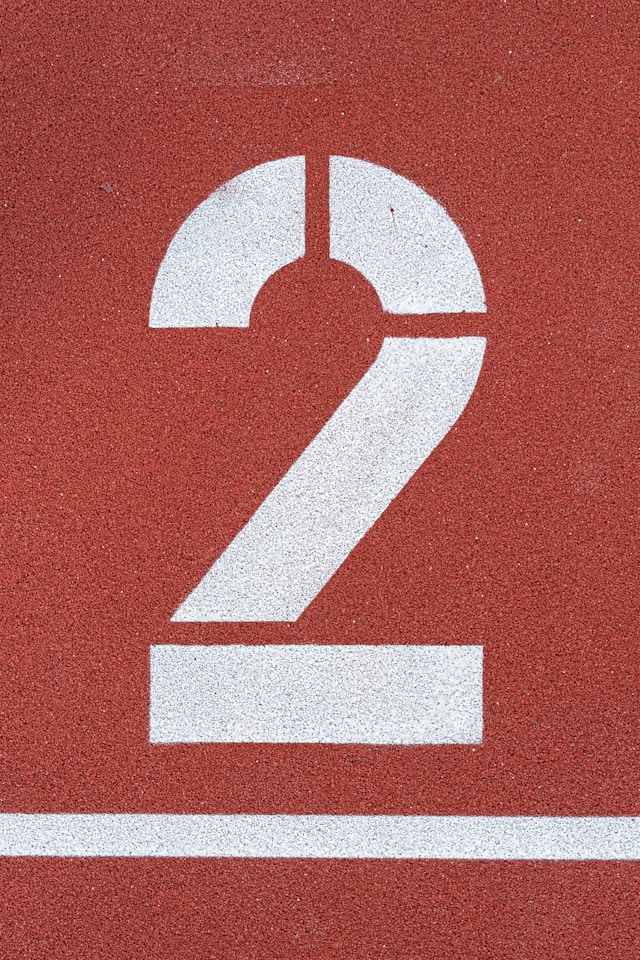
TweetDelete facilita la eliminación de varias publicaciones en X
Las guías anteriores proporcionan toda la información necesaria para borrar tus publicaciones. Comprueba siempre qué tweets estás eliminando antes de borrarlos de tu perfil.
Este artículo ya te da una idea de lo que puedes hacer con TweetDelete. Lo mejor es que ofrece funciones adicionales que los suscriptores de X Premium+ no tienen.
Por ejemplo, la utilidad de borrado masivo de tweets te ayuda a seleccionar varias publicaciones con unos pocos clics. También tienes la opción de utilizar la tarea de borrado automático de tweets. Como esta función se ejecuta en segundo plano, no tienes que esperar a que elimine publicaciones concretas.
Además de todas estas increíbles características, también obtienes la herramienta de borrar likes. Te ayuda a eliminar tus likes de publicaciones específicas para proteger tu privacidad y reputación. Todas estas características utilizan su potente filtro, que localizará fácilmente cualquier tweet independientemente de la edad del post.
¡Únete a millones de usuarios de Twitter felices hoy usando TweetDelete para eliminar tweets en X!










